Opsætte Inventory Visibility-udbyder
Denne artikel beskriver, hvordan du konfigurerer udbyderen Lagersynlighed i Microsoft Dynamics 365 Intelligent Order Management.
Provider-tilføjelsesprogrammet Lagersynlighed er en integreret førstepartstjeneste, der vil være tilgængelig som en del af Intelligent Order Management. Det kaldes også tjenesten Lagersynlighed. Lagersynligheds-provider aktiverer realtid, bogføringer af lagerændringer og synlighed på tværs af alle dine datakilder og -kanaler.
Du kan finde flere oplysninger om lagersynlighedstjenesten i Tilføjelsesprogrammet Lagersynlighed.
Forudsætninger
Hvis du vil bruge lagersynligheds-provideren i orkestrering, skal du først installere tilføjelsesprogrammet og derefter validere og opdatere følgende konfigurationer.
Bemærk!
Hvis du er Dynamics 365 Supply Chain Management-kunde og vil bruge tilføjelsesprogrammet Lagersynlighed, kan du se tip til lagersynlighed.
Hvis du vil validere og opdatere tilføjelsesprogrammet til lagersynlighed, skal du følge disse trin.
Gå til Lagersynlighed > Indeks og reservation i webstedsoversigten.
Bekræft, at følgende faner vises på siden:
- Produktindekshierarki
- Datakilde
- Beregnet måling
- Forhåndsreservationer
- Hierarki for foreløbige reservationer
- Intelligent Order Management-tilknytninger
- ATP-indstilling
- Tildeling
- Administration af funktioner
Kontrollér, at følgende elementer vises under fanen Produktindekshierarki:
Et gitter, der har titlen Indstil produktindekshierarki
Knappen Nyt indekssæt
Et gitter med følgende kolonner:
- Sætnummer
- Dimension
- Hierarki
- Indstillinger for knapbillede
Kontrollér, at følgende elementer vises under fanen Datakilde:
- Titlen Indstil datakilde
- Knappen Ny datakilde
Bekræft, at følgende kontrolelementer vises:
- Datakilde - IV
- Datakilde - FNO
- Datakilde - IOM
- Datakilde - SAP
- Datakilde - POS
Udvid kontrolelementet Datakilde - IOM, og bekræft, at følgende elementer vises:
Under Dimensionstilknytninger:
- Knappen Tilføj
Under Fysiske målinger:
- Målingsnavn
- Ændret d.
- Eksempeldata
Kontrollér, at følgende elementer vises under fanen Beregnet måling:
- Fanen Indstil beregnede målinger
- Knappen Ny beregnet måling
Gå til Administration af funktioner for at aktivere funktionen OnHandReservation.
Gå til Hierarki for foreløbige reservationer, og bekræft, at gitteret indeholder følgende elementer:
- Kolonnen Dimensioner
- Kolonnen Hierarki
- Knappen Indstillinger
Gå til Tilknytning af foreløbige reservationer, og bekræft, at gitteret indeholder følgende elementer:
- Kolonnen Datakilde for fysisk måling
- Kolonnen Fysisk måling
- Kolonnen Tilgængelig for reservationsdatakilde
- Kolonnen Tilgængelig for beregnet måling for reservation
- Knappen Indstillinger
Gå til Intelligent Order Management-tilknytninger, og bekræft, at gitteret indeholder følgende elementer:
Angiv tilknytning af fysiske måleenheder – Dette afsnit indeholder følgende kolonner. Du kan bruge den til at knytte alle de fysiske tilknytninger af datakilden til en fysisk standardmåleenhed. Dette bliver vigtigt, hvis du opdaterer lageret ved hjælp af Intelligent Order Management.
- Datakilde - Denne kolonne refererer til kildesystemet.
- Basismåleenhed – Denne kolonne refererer til standardmåleenheden for Intelligent ordrestyring.
- Fysisk måling – Denne kolonne refererer til den fysiske måling, der bruges i kildesystemet.
Angiv beregnet tilknytning af måling – Dette afsnit indeholder følgende kolonner. Du kan bruge den til at knytte alle de beregnede tilknytninger af målinger af datakilden til en beregnet standardmåleenhed. Denne opsætning er vigtig, når der bruges optimering af opfyldning og returneringer i Intelligent Order Management til opfyldelse af kildens bestemmelses- og økonomi- og operationsapps til opfyldelse.
- Datakilde - Denne kolonne refererer til kildesystemet.
- Basismåleenhed – Denne kolonne refererer til standardmåleenheden for Intelligent ordrestyring.
- Beregnet måling – Denne kolonne refererer til den beregnede måling, der bruges i kildesystemet.
Angiv tilknytninger af allokeret gruppe – Dette afsnit indeholder følgende kolonner. Du kan bruge den til at knytte de definerede tildelingsgrupper til et standardsæt af fordelingsgrupper.
- Allokeringsgruppe – Denne kolonne refererer til en defineret allokeringsgruppe. Værdien kan variere fra gruppe 0 til og med gruppe 7.
- Allokeringsgruppenavn – Denne kolonne refererer til den standardallokeringsgruppe, som dine definerede allokeringsgruppekort skal knyttes til.
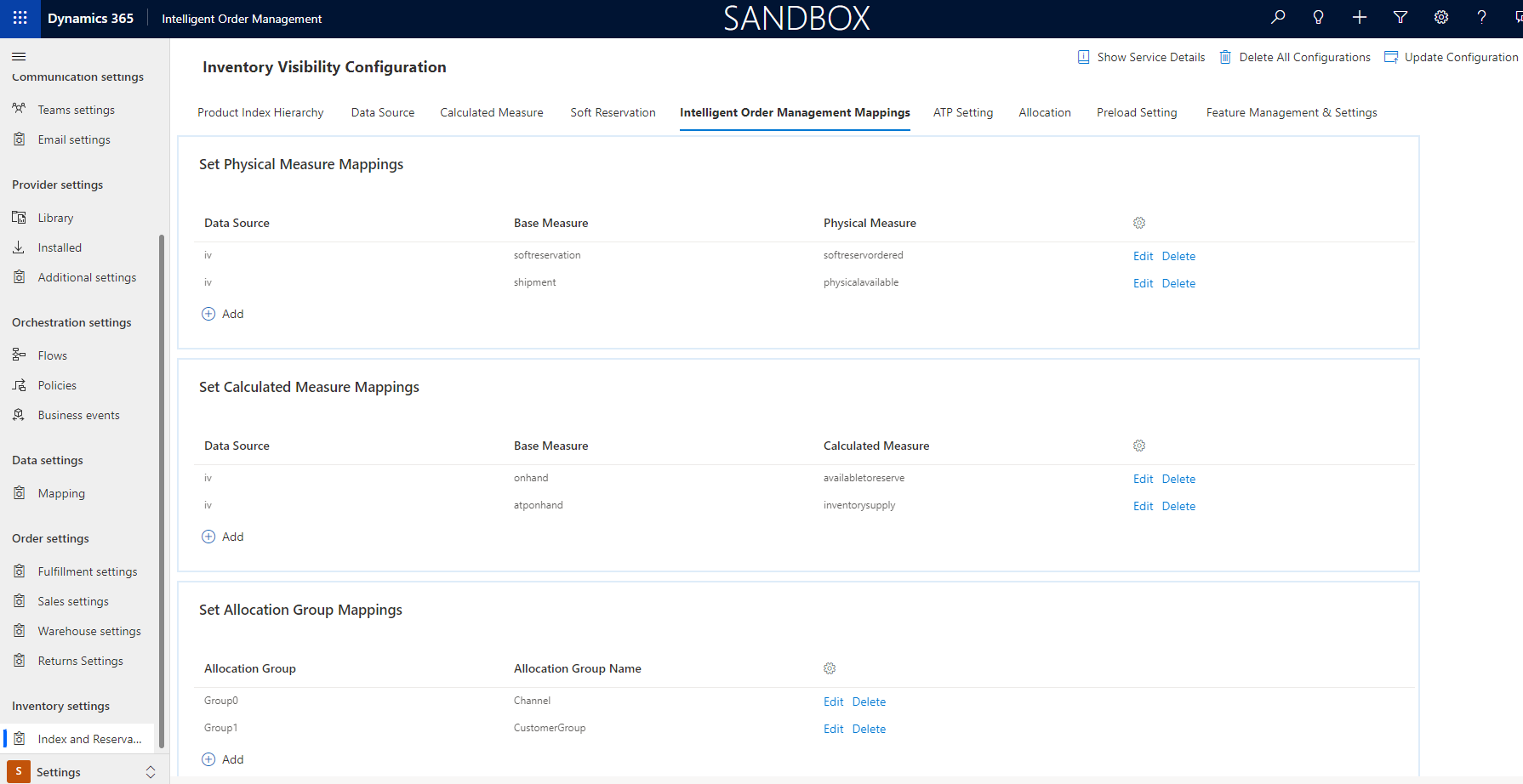
![BEMÆRKNING] I øjeblikket understøtter Intelligent Ordrestyring fordelingsgrupper på op til to grupper.
Når du har fuldført de foregående valideringer og konfigurationsopdateringer, konfigurerer eller genbruger Intelligent Order Management de fysiske og beregnede målinger på tværs af datakilderne.
Konfigurere udbyderen
Bemærk!
- Udbyderen af lagersynlighed kan bruges til at oprette forbindelse både til den lagertjeneste, der er tilgængelig som del af Intelligent Order Management, og til en forekomst af Dynamics 365 Finance + Lagersynlighedsforekomst for at forhåndsreservere eller opdatere lager ved afgang eller tilgang ved returneringer.
- Den overførselsfunktionalitet, der bruger Azure Blob Storage, er eksklusiv for Intelligent Order Management og kan kun bruges til at overføre en forekomst af lagertjenesten Intelligent Order Management.
Gør følgende, når du skal konfigurere udbyderen.
I Intelligent Order Management skal du gå til Udbydere > Bibliotek.
Vælg Vælg på feltet Dynamics 365 Inventory Visibility.
Vælg Aktivér udbyder i øverste højre hjørne.
Marker afkrydsningsfeltet på siden Vilkår og betingelser, og vælg Accepter.
I afsnittet Forbindelser skal du konfigurere to forbindelser:
- Inventory Visibility-blob-lagerforbindelse
- Inventory Visibility Dataverse-forbindelse (aktuelt miljø)
Benyt følgende fremgangsmåde for at konfigurere Blob-lagringsforbindelsen til lagersynlighed:
- Vælg Lagersynligheds-blob-lagerforbindelse.
- Vælg Opret. Siden Power Automate forbindelser vises.
- Vælg Tilføj ny forbindelse.
- Søg efter Azure Blob-lagring, og vælg den derefter.
- Vælg Opret.
- Angiv værdier for felterne Vis navn og Azure-lagringskonto eller blob-slutpunkter.
- Vælg Gem.
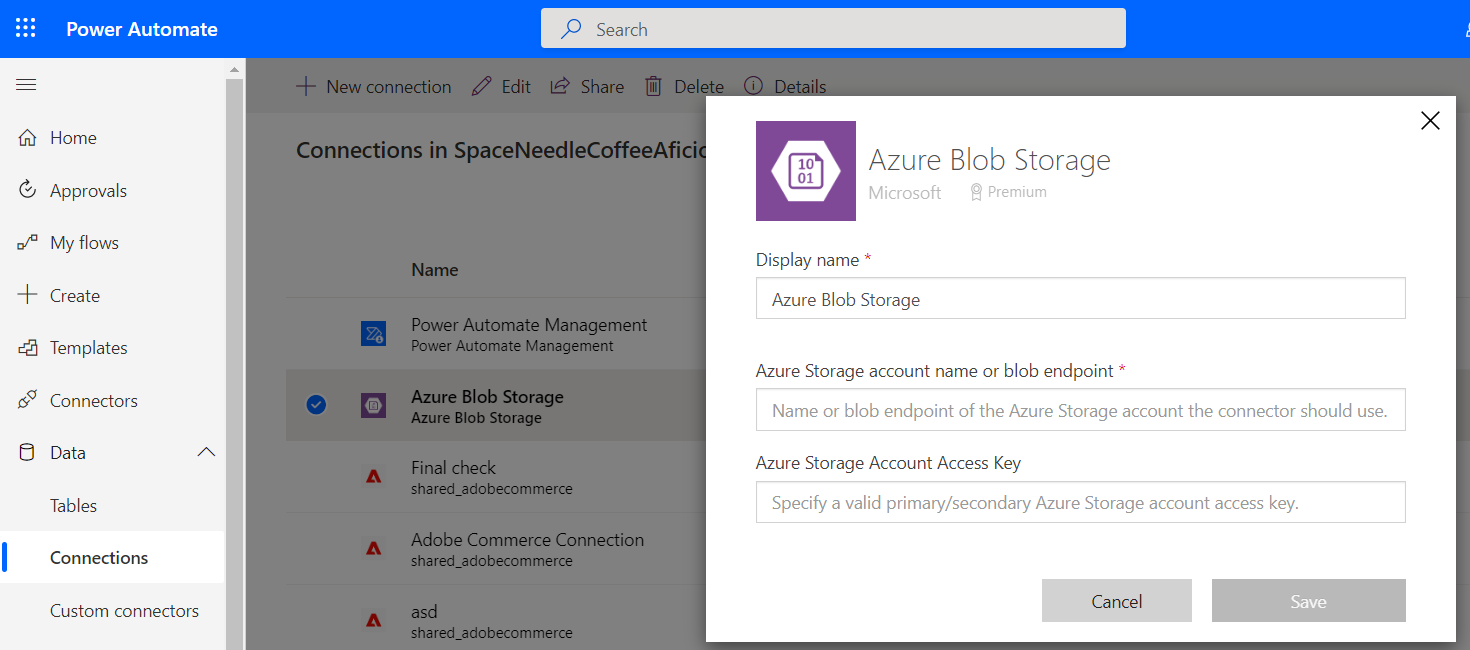
Hvis du vil oprette forbindelse til lagersynlighed Dataverse (aktuelt miljø), skal du vælge Opret.
Vælg Næste.
I sektionen Parametre kan du angive følgende valgfrie parametre:
- Placering af lagersynlighedsfejl-fildropplacering – Angiv stien til den placering, hvor lagerfejlloggen skal gemmes, hvis du bruger lageroverførsel via Blob-lager.
- Placering af lagersynlighedsfil – Angiv stien i Blob Storage, hvor filen til lagersynlighed skal gemmes, så den kan læses og overføres til lagersynlighedstjenesten.
- Organisations-id for lagersynlighed – Angiv organisations-id'et for Intelligent Order Management.
Gennemgå transformeringerne, og vælg derefter Næste.
Gennemgå forbindelserne, og vælg derefter Aktiver.
Vælg Næste, og vælg derefter Gennemse og afslut.
Eksempel på Lagersynlighed af JSON-fil
I følgende eksempel på en JavaScript-objektnation (JSON) vises, hvordan indholdet af en overført JSON-fil (Lager Visibility JSON-fil) ser ud. I dette eksempel er værdien for tilførselstypen angivet til at overskrive i forbindelse med en engangsopdatering. Værdien kan også angives til trinvist for at føje antal til eksisterende data til lagersynlighed.
{
"messagetype": "inventoryonhand",
"feedtype": "overwrite",
"source": "Flexe warehouse system",
"customdimensions": false,
"onhand": [
{
"productid": "prod301",
"quantities": {
"pos": {
"inbound": 25
}
}
},
"dimensions": {
"locationid": "414"
}
{
"productid": "prod302",
"quantities": {
"pos": {
"inbound": 50
}
}
},
"dimensions": {
"locationid": "414"
}
]
}
Standardegenskaber
Udbyderhandlinger er knyttet til en udbyder og bestemmer, hvilke handlinger der er tilgængelige for dig, når du opretter et orkestreringsflow. Transformationer er afgørende for enhver udbyder, der henter eller sender data fra Intelligent Order Management til en ekstern tjeneste.
| Egenskab | Detaljer |
|---|---|
| Udbyderhandling | Masse- eller deltalagerupload: Del lagerorkestrering |
| Udbyderhandling | Opdater lager ved modtagelse: Del af ordreorkestrering |
| Udbyderhandling | Opdater lager ved forsendelse: Del af ordreorkestrering |
| Udbyderhandling | Lager er forhåndsreserveret: Del af ordreorkestrering |
| Transformation | Dataverse-lagerbeholdningsdata til ændringer af Inventory Visibility |